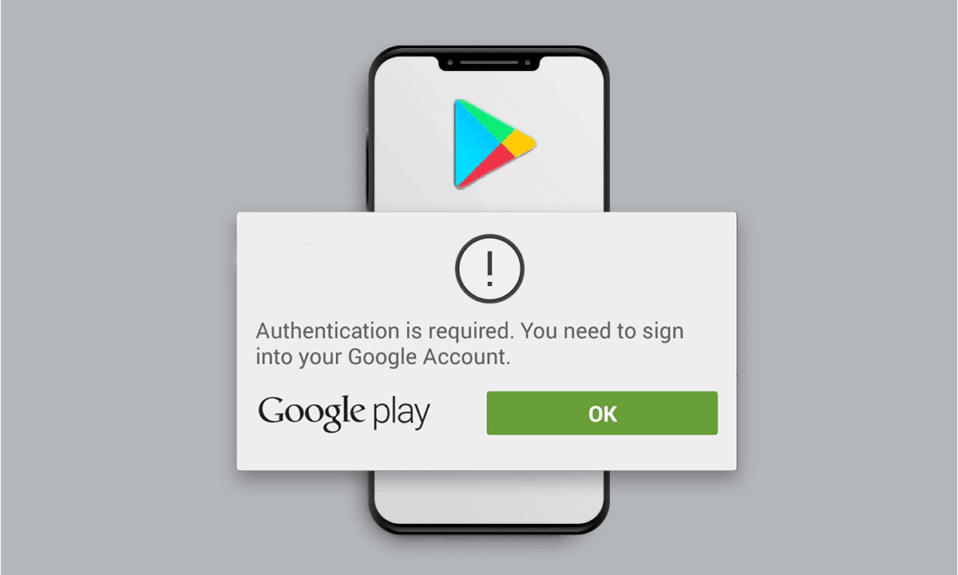
Google Play 商店是安卓系统手机用户获取应用和游戏的主要渠道。它提供了一个可靠且安全的平台,让用户可以免费或以固定价格下载所需的应用程序。然而,有时用户可能会在 Play 商店应用中遇到“需要 Google Play 身份验证”的错误提示,这会阻止他们在安卓设备上安装应用程序。本文将深入探讨如何解决此身份验证问题,以及可能导致您需要重新登录 Google 帐户的原因。

解决安卓设备上“需要 Google Play 身份验证”错误的方法
以下列出了一些可能导致此错误在安卓设备上发生的原因:
- Google 帐户未同步
- Play 商店应用的数据使用受限
- Play 商店应用中启用了购买身份验证
- Play 商店应用缓存和数据损坏
- Play 商店更新存在问题
以下是您可以尝试的解决方法,以了解如何在手机上验证您的 Google Play 帐户。
注意:由于不同制造商的智能手机设置选项各异,请在更改设备上的任何内容之前,确保您已理解您的设备上的设置。 以下步骤是在基于 MIUI 11 的小米手机上操作的,您可以参考以下图片。
方法 1:强制停止 Google Play 商店
解决此身份验证错误的第一个方法是强制停止目标应用程序。 按照以下步骤强制停止 Play 商店应用程序:
注意:强制停止 Play 商店应用程序不会删除您的任何 Google 帐户数据。
1. 在您的安卓设备上打开“设置”应用。
2. 向下滑动并点击列表中的“应用”,如下图所示。

3. 点击“管理应用” > “Google Play 商店”。

4. 在 Google Play 商店应用信息屏幕中,点击屏幕底部的“强制停止”,如图所示。

5. 点击“确定”以确认弹出窗口。

重新打开 Play 商店应用程序,查看问题是否已解决。
方法 2:重新同步 Google 帐户
当 Google 帐户未与手机设置同步时,您可能会遇到“需要 Google Play 身份验证”的错误。 以下是如何从手机设置中手动同步您的 Google 帐户的步骤:
1. 在您的手机上启动“设置”应用。
2. 点击菜单列表底部的“帐户和同步”选项。

3. 点击“Google”,如下图所示。

4. 从可用帐户中选择并点击所需的 Google 帐户。

5. 点击底部的“更多”图标,如图所示。
6. 点击“立即同步”选项。

7. 帐户同步后,启动 Play Store 应用程序,看看您是否仍然遇到问题。
方法 3:禁用限制数据使用
Play 商店应用程序的数据限制可能会在您的安卓设备上引发此错误。 通常数据保护模式会导致这种情况。 要禁用 Play 商店的数据限制并验证您的 Google Play 帐户,请按照以下步骤操作:
1. 进入 Google Play 商店应用信息屏幕,如方法 1 中所述。
2. 点击“限制数据使用”选项,如下所示。

3. 在弹出窗口中勾选“移动数据”或“Wi-Fi”选项,然后点击“确定”。

数据使用将不再受限,并且此错误可能会从您设备上的 Play 商店应用程序中消失。
方法 4:禁用 Play 商店购买身份验证
如果您启用了 Play 商店购买的身份验证,则可能会在 Play 商店应用上看到“需要 Google Play 身份验证”的问题。 按照以下步骤禁用 Play 商店应用上的购买身份验证选项:
1. 在手机上打开 Play 商店应用。
2. 点击右上角的个人资料图标,如下所示。

3. 点击“设置”选项。

4. 点击“身份验证”下拉选项。

5. 点击“购买时需要身份验证”。

6. 选择“从不”字段,如下所示。

7. 输入 Google 密码以确认该过程,然后点击“确定”。

方法 5:清除 Play 商店缓存
您还可以通过从手机设置中清除 Play 商店的缓存和数据来解决此错误。
1. 打开“设置”应用和 Play 商店应用程序信息菜单。
2. 点击屏幕底部的“清除数据”选项。

3. 点击“清除缓存”和“清除所有数据”选项,并一一确认弹出窗口。

4. 重新启动 Play 商店应用程序以查看问题是否已解决。
方法 6:卸载 Play 商店更新
如果清除数据和缓存无法解决此问题,请尝试以下步骤来卸载 Play 商店应用更新:
1. 打开“设置”应用并导航到 Play 商店应用程序信息菜单,如前所述。
2. 点击“卸载更新”选项,如下所示。

3. 点击“确定”确认提示。

方法 7:重新添加 Google 帐户
如果前面的步骤没有帮助,您可能必须在手机上删除并重新添加您的 Google 帐户,才能解决“需要 Google Play 身份验证”错误。 以下是如何删除和添加 Google 帐户的步骤:
1. 如前所述,进入“帐户和同步”屏幕。
2. 点击“更多”图标 > “删除帐户”。

3. 从“帐户和同步”屏幕,向下滑动并点击“添加帐户”,如图所示。

4. 点击列表中的“Google”选项。

5. 现在,按照屏幕上的说明登录,并使用正确的帐户凭据再次添加所需的 Google 帐户。

方法 8:安装 Play 商店 APK 文件
如果所有方法均无效,您可以下载无法通过 Play 商店应用访问的所需应用和游戏的 APK 文件。您可以参考我们提供的安卓版最安全网站 APK 下载指南,了解哪些网站可供使用。

***
希望本文能帮助您理解如何修复“需要 Google Play 身份验证”错误。如果您有任何疑问,或对我们未来文章的主题有任何建议,请在下面的评论区告诉我们。